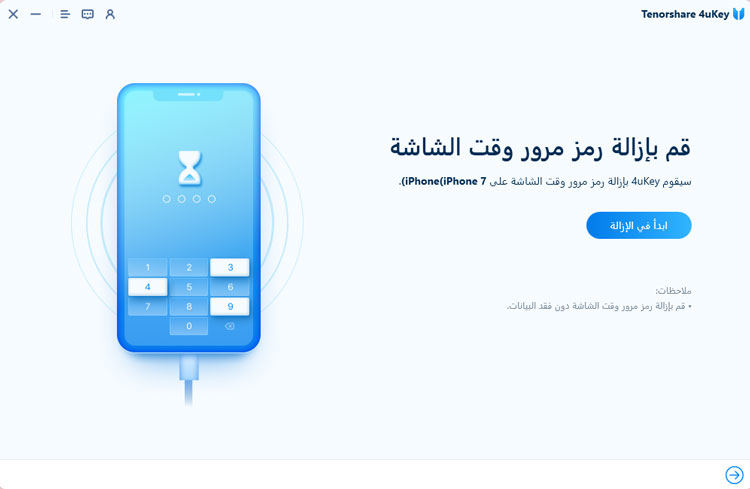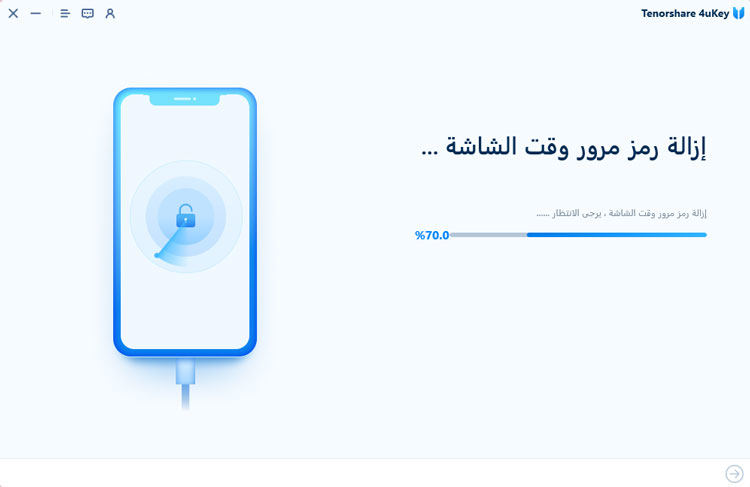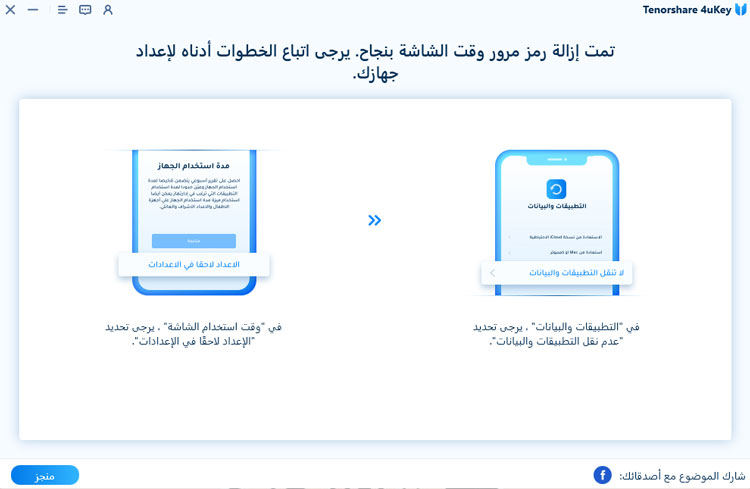كيفية العثور على رمز مرور الشاشة المؤقتة على ايفون و ايباد
يعتبر رمز مرور الشاشة المؤقتة رمزًا مكونًا من أربعة أرقام مختلفة يُستخدم لإدارة الشاشة المؤقتة على أجهزتك iOS. حيث يمكن تعيين هذا الرمز لتقييد بعض الميزات وتحديد وقت استخدام تطبيقات معينة، وهو مفيد للحفاظ على الصحة الرقمية. فإذا نسيت هذا الرمز، كيف يمكن العثور على رمز مرور الشاشة المؤقتة؟ لا تقلق، ففي هذا المقال، سنرُكز على إمكانية القيام بذلك، وإذا كان الأمر ممكنًا، فكيف يُمكن إذن العثور عليه.
- الجزء الأول: هل يمكنك العثور على كلمة مرور الشاشة المؤقتة؟
- الجزء الثاني: ماذا لو وجدت رمز مرور الشاشة المؤقتة خاطئًا؟
- الجزء الثالث: كيفية العثور على رمز مرور الشاشة المؤقتة في حال نسيانه
الجزء الأول: هل يمكنك العثور على كلمة مرور الشاشة المؤقتة
تقدم آبل خدمة iCloud Keychain للمستخدمين لحفظ كلمات المرور لشبكات الواي فاي والتطبيقات والحسابات وغيرها. هل يمكنك العثور على رمز مرور الشاشة المؤقتة من هذه الكلمات المخزنة؟ الإجابة هي، لا. لا يتم تخزين رمز مرور الشاشة المرقتة في أي مكان ما لم تقم بكتابته أو تسجيله أثناء خطوات الإعداد الأولي.
ولكن لا داعي للقلق في حالة عدم القدرة على استرداد رمز مرور الشاشة المؤقتة الذي تم نسيانه. فهناك بدائل يمكن أن تساعد في استعادة أو إعادة تعيين الرمز، مما يسمح لك باستعادة الوصول دون فقدان أي بيانات. لذا، تابع القراءة.
الجزء الثاني: ماذا لو وجدت رمز مرور الشاشة المؤقتة خاطئًا
قبل أن تعرف كيفية العثور على رمز مرور الشاشة المؤقتة، قد تحاول تخمين وتجربة بضعة رموز مرور. فماذا سيحدث إذا واصلت إدخال رموز مرور الشاشة المؤقتة الخاطئة؟ سيمنع جهاز ايفون أو ايباد الدخول مرة أخرى لفترة من الزمن، بعد عدد معين من المحاولات الفاشلة. حيث يتم تمديد فترة الانتظار بسبب المحاولات الخاطئة المتعددة. على سبيل المثال:
- حاول مرة أخرى في دقيقة واحدة بعد 6 محاولات فاشلة لرمز المرور.
- حاول مرة أخرى في 5 دقائق بعد 7 محاولات فاشلة لرمز المرور.
- حاول مرة أخرى في 15 دقيقة بعد 8 محاولات فاشلة لرمز المرور.
- حاول مرة أخرى في 60 دقيقة بعد 9 محاولات فاشلة لرمز المرور.
- حاول مرة أخرى في 60 دقيقة بعد 10 محاولات فاشلة لرمز المرور
- والمزيد......
الجزء الثالث: كيفية العثور على رمز مرور الشاشة المؤقتة إذا تم نسيانه
إذا نسيت رمز مرور الشاشة الؤقتة ولم يكن لديك أمل في العثور عليه، فلا داعي لإضاعة الوقت في محاولة تخمينه. بدلاً من ذلك، يجب أن توجّه انتباهك إلى حلول أخرى، على سبيل المثال، برنامج Tenorshare 4uKeyالذي يتمتع بالقدرة على إزالة رمز مرور الشاشة المرقتة دون فقدان البيانات. بعد إزالة رمز المرور، سيتم إيقاف ميزة الشاشة المرقتة وسيتم أيضًا حذف سجل الشاشة المؤقتة.
بالإضافة إلى ذلك، يحتوي 4uKey iOS Unlocker على المزيد من الميزات كما يلي:
- فتح أي نوع من قفل الشاشة على جهازي ايفون وايباد مثل Face ID و Touch ID ورمز المرور المكوّن من 6 أو 4 أرقام.
- إزالة Apple ID بدون كلمات مرور من ايفون أو ايباد.
- تجاوز قفل إدارة الأجهزة المحمولة (MDM) وإزالة ملفات التعريف عن بعد.
- إعادة ضبط المصنع لأجهزة iOS بدون رمز مرور.
- تجاوز شاشة "ايفون غير متوفر" وشاشة قفل الأمان من دون خيار المحو.
ندرك أنه لا يمكننا العثور على الرمز القديم، ولكن يمكننا إزالته من جهازنا ايفون. بالنسبة لمسألة تحديد الرمز الحالي، كيف يمكن إزالة رمز مرور الشاشة المؤقتة دون فقدان البيانات:
قم بتثبيت برنامج 4uKey على جهازك الكمبيوتر وقم بتشغيل البرنامج. ثم انقر على الخيار "إزالة رمز مرور الشاشة المؤقتة".

قم بتوصيل جهازك بالكمبيوتر وانقر على "بدء الإزالة". يجب تعطيل العثور على ايفون للمتابعة.

سيبدأ عملية الإزالة.

بعد إعادة تشغيل الجهاز، سيتعين عليك ضبطه مرة أخرى. حيث تُعد هذه الخطوة ضرورية لمنع فقدان البيانات. كما يجب أن تتأكد من اختيار الخيار "عدم نقل التطبيقات والبيانات" ثم "إعدادها لاحقًا" في الإعدادات.

الخلاصة
كيفية العثور على رمز مرور الشاشة المؤقتة إذا نسيته؟ لا تقلق، حيث يمكنك تخمين رمز المرور، ولكن لن تجد طريقة لاستعادته. فإذا وجدت نفسك في هذا الوضع، يمكنك استخدام برامج موثوقة مثل Tenorshare 4uKeyلإزالة رمز مرور الشاشة المؤقتة بأمان ودون فقدان البيانات. كما يجب عليك دائمًا أن تتذكر كلمات مرورك. فقد يساعد كتابتها في مكان آمن في تجنُّب أي إزعاجات مستقبلية، إذا كنت تنساها في بعض الأحيان.
عبّر عن رأيك
اترك تعليقًا
أنشئ مراجعتك لمقالات Tenorshare